Cómo recuperar el acceso al disco duro, solucionar el error de no poder abrir el disco duro

En este artículo, te guiaremos sobre cómo recuperar el acceso a tu disco duro cuando falla. ¡Sigamos!
Probablemente no sorprenda a nadie que nuestra información personal y nuestra privacidad nunca estén completa y absolutamente seguras cuando usamos dispositivos digitales conectados a Internet. Ningún sistema puede volverse completamente impenetrable, pero hoy en día tenemos muchas herramientas que nos ayudan a proteger nuestros datos de muchas maneras. Una de esas herramientas es un servicio VPN que cifra su conexión a Internet, por lo que será mucho más seguro de usar. Y gracias a esta tecnología, incluso puedes acceder a contenido en Internet que no está disponible en tu país. TunnelBear es un servicio de VPN que, además de privacidad, también ofrece un enfoque humorístico de la ciberseguridad. Siga leyendo y aprenda lo que tiene para ofrecer:
Contenido
Lo que TunnelBear tiene para ofrecer
TunnelBear es una empresa canadiense que, al regirse por la legislación local, podría ofrecerle un mayor nivel de confianza en términos de privacidad que Estados Unidos, por ejemplo. Además de estar ubicado en Canadá, TunnelBear ofrece una buena función para todos sus usuarios: no registra ningún tráfico que pase por su sistema VPN, lo cual es realmente importante para muchos usuarios. TunnelBear viene en tres versiones o tamaños diferentes: Little bear es completamente gratuito, pero tiene un límite de datos (solo se pueden transferir 500 MB de datos cada mes). Este límite se puede aumentar en 1 GB adicional si tuiteas sobre TunnelBear , pero solo para el mes en curso.
Además del límite de datos, no hay otra diferencia entre las versiones gratuita y de pago del servicio: obtiene cifrado AES de 256 bits , sin registro y servidores de 20 países (para conectarse a un servidor australiano, debe tener una suscripción paga aunque).
El siguiente nivel es el oso gigante por 9,99 USD/mes: en este nivel obtienes datos ilimitados y puedes conectar hasta 5 dispositivos simultáneamente a TunnelBear. Si necesita ejecutar el servicio en más de 5 dispositivos, puede comprar una suscripción adicional en una nueva cuenta o utilizar la oferta TunnelBear para equipos que se adapta a grupos de trabajo y empresas, que ofrece soporte prioritario y equipos fáciles de administrar. .
El tercer tipo de suscripción es Grizzly bear , que es esencialmente lo mismo que Large bear , pero se factura anualmente a un precio de 59,88 USD durante 12 meses (reduciendo el costo mensual a 4,99 USD). Y el oso dispara láseres desde sus ojos a los aviones de combate. ¿Qué tan genial es eso?
En cuanto a los tipos de dispositivos compatibles, puede usar TunnelBear en dispositivos Windows, macOS, Android e iOS. También hay una extensión de navegador disponible para Chrome y Opera (esto solo protege el tráfico web en su navegador web, no en todo el dispositivo). TunnelBear brinda "soporte limitado para sistemas Linux, pero solo para usuarios pagos"; los detalles están disponibles en esta publicación de blog .
En cuanto a la cobertura global, tenemos que decir que TunnelBear no tiene servidores VPN en muchos países, ya que solo puede hacer un túnel a los siguientes lugares: Reino Unido, Estados Unidos de América, Canadá, Alemania, Japón, Irlanda, España, Francia , Italia, Países Bajos, Suecia, Suiza, Australia (solo de pago), Singapur, Brasil, Hong Kong, Dinamarca, Noruega, México e India. Como puede ver, apenas hay servidores en Asia, mientras que África está completamente ausente de la lista y Rusia también.
Debido a que estamos hablando de un servicio relacionado con la privacidad, es importante mencionar que, cuando compra una suscripción, TunnelBear incluye una opción de Bitcoin para el pago. Si elige usarlo, todo lo que tiene que proporcionar en términos de información personal es una dirección de correo electrónico. Ah, y también puedes pagar en tarros de miel… ya sabes, para el oso. 🙂
Aunque no aporta nada a su funcionamiento, tenemos que señalar que TunnelBear es la aplicación de seguridad más divertida y genial que hemos visto: toda la web y la aplicación están llenas de osos y referencias a osos y cosas relacionadas con ellos.
Descarga e instalación
Descargar e instalar TunnelBear en Windows es un proceso muy simple: diríjase a la página de descarga , donde se descarga automáticamente la aplicación adecuada para su sistema operativo. En Windows, obtiene un archivo de instalación de 28,5 MB, llamado TunnelBear-Installer.exe.
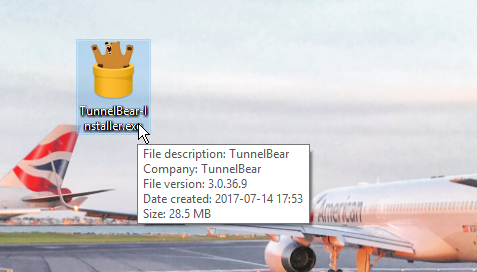
TunnelBear 3 para Windows
El procedimiento de instalación es simple: acepte los Términos de servicio , elija una ubicación de instalación y presione Instalar . Cabe mencionar que, para poder instalar TunnelBear, necesitas privilegios administrativos.
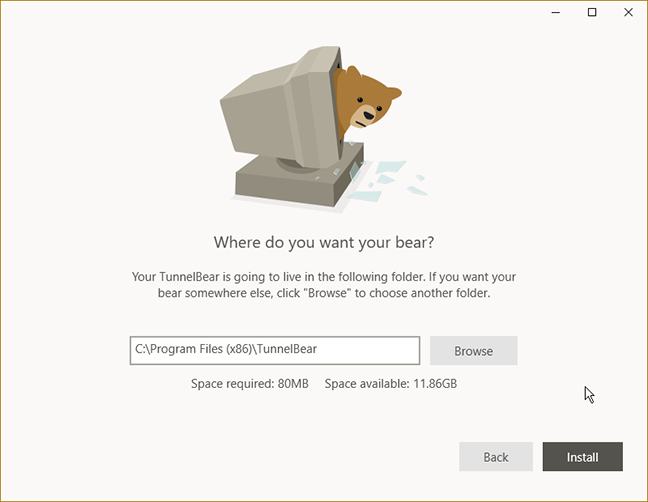
TunnelBear 3 para Windows
Además, para que funcione correctamente, TunnelBear puede pedirle que permita la instalación de un conjunto de controladores de red virtual: TunnelBear Adapter V9 . Si se le solicita, elija Sí para permitir la instalación; de lo contrario, TunnelBear no podrá funcionar.
Tenga en cuenta que si tiene otro software VPN instalado, los adaptadores de red virtual pueden entrar en conflicto, lo que hace que una o ambas aplicaciones VPN queden inutilizables. Se recomienda tener solo un único cliente VPN instalado en su computadora con Windows en un momento dado.
Nuestras primeras impresiones de TunnelBear para Windows son en su mayoría positivas: no tiene acceso a muchos servidores, pero el proceso de instalación es simple y amigable. Además, puedes pagar en Bitcoins. Es genial que haya un servicio gratuito disponible, que puede no ser suficiente en algunos casos, pero seguro que es genial para probar cómo funciona antes de pagar por este servicio.
Uso de TunnelBear en Windows
Un cliente VPN debería ser bastante fácil de usar, y TunnelBear es realmente simple y fácil de usar. Una vez que inicie la aplicación, aparecerá la siguiente pantalla.
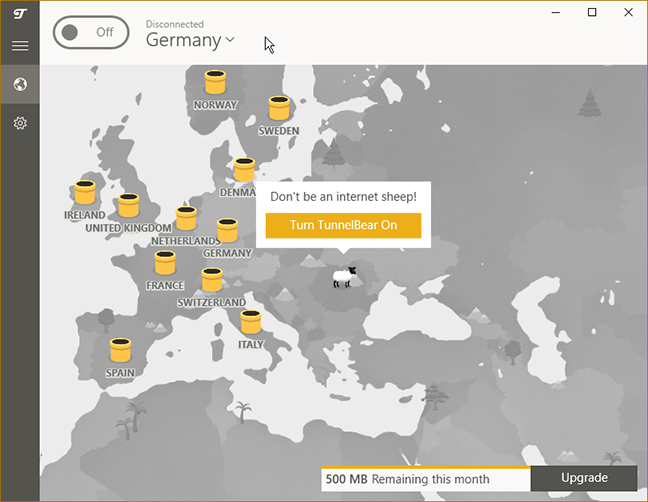
TunnelBear 3 para Windows
Para iniciar una nueva sesión de VPN y conectarse a un servidor (a lo que TunnelBear se refiere como tunelización), puede hacer clic en el botón grande Desactivar en la esquina superior izquierda. La aplicación ahora muestra el progreso de la conexión dibujando visualmente el túnel entre su ubicación y el servidor VPN.
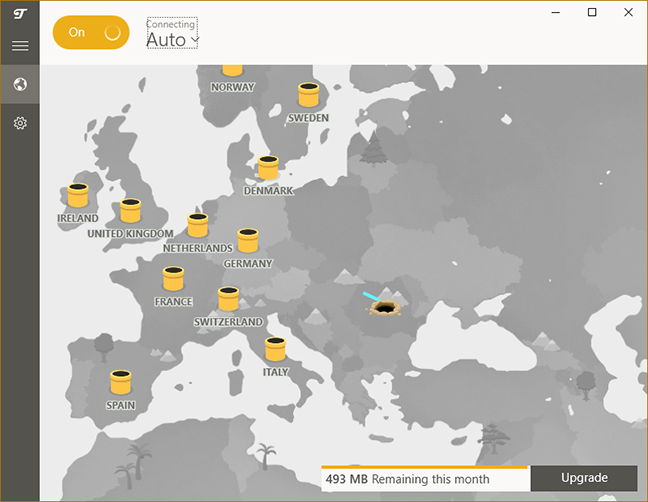
TunnelBear 3 para Windows
Después de unos segundos, la mascota TunnelBear aparece en la ubicación del servidor VPN, el mapa se vuelve verde y el botón dice Encendido , lo que indica que está conectado al servicio VPN. El proceso es simple, y si desea desconectarse, debe presionar el botón de encendido .
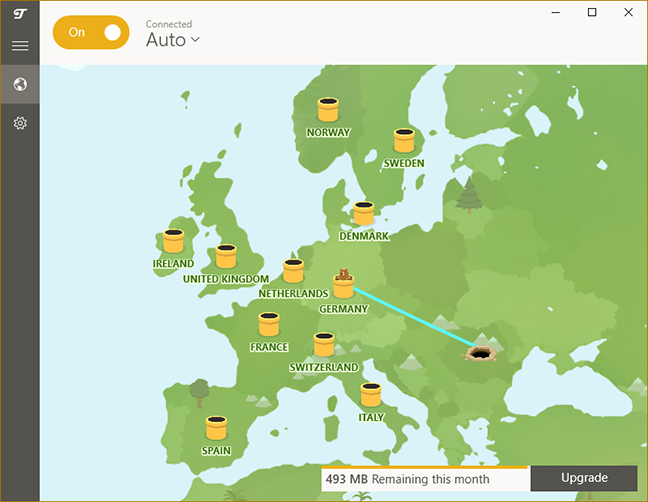
TunnelBear 3 para Windows
De forma predeterminada, TunnelBear se conecta al servidor VPN más cercano a su ubicación, que es la mejor solución si solo desea seguridad, pero no necesita un servidor de un país específico.
Si desea conectarse a un servidor VPN específico, puede hacerlo de dos maneras: elija el servidor de la lista desplegable cerca del botón Activar/Desactivar antes de presionarlo, o haga clic en la imagen del túnel en el país que desea. desea conectarse y confirme la conexión.
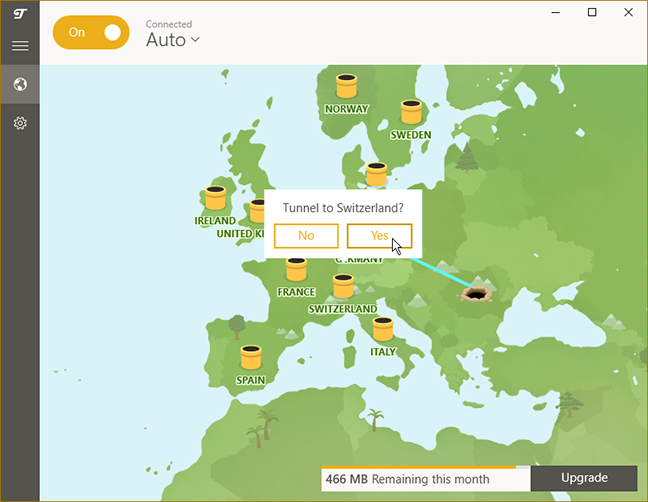
TunnelBear 3 para Windows
TunnelBear es una aplicación fácil de usar para Windows. Puede conectarse rápidamente a un servidor VPN cercano con un solo clic. Seleccionar manualmente un país específico es igual de fácil, ni siquiera tiene que salir de la ventana principal de la aplicación. TunnelBear no ofrece una forma de ordenar los servidores disponibles o guardar sus favoritos, pero para empezar no hay muchos servidores, por lo que no es un gran problema.
Vaya a la segunda página de esta revisión para conocer las características avanzadas que ofrece TunnelBear y los resultados que obtuvo en nuestros puntos de referencia de rendimiento. También verá nuestro veredicto final para este producto.
En este artículo, te guiaremos sobre cómo recuperar el acceso a tu disco duro cuando falla. ¡Sigamos!
A primera vista, los AirPods parecen iguales a cualquier otro auricular inalámbrico. Pero todo cambió cuando se descubrieron algunas características poco conocidas.
Apple ha presentado iOS 26, una importante actualización con un nuevo diseño de vidrio esmerilado, experiencias más inteligentes y mejoras en aplicaciones conocidas.
Los estudiantes necesitan un tipo específico de portátil para sus estudios. No solo debe ser lo suficientemente potente como para desempeñarse bien en su especialidad, sino también lo suficientemente compacto y ligero como para llevarlo consigo todo el día.
Agregar una impresora a Windows 10 es sencillo, aunque el proceso para dispositivos con cable será diferente al de los dispositivos inalámbricos.
Como sabes, la RAM es un componente de hardware muy importante en una computadora, ya que actúa como memoria para procesar datos y es el factor que determina la velocidad de una laptop o PC. En el siguiente artículo, WebTech360 te presentará algunas maneras de detectar errores de RAM mediante software en Windows.
Los televisores inteligentes realmente han conquistado el mundo. Con tantas funciones excelentes y conectividad a Internet, la tecnología ha cambiado la forma en que vemos televisión.
Los refrigeradores son electrodomésticos familiares en los hogares. Los refrigeradores suelen tener 2 compartimentos, el compartimento frío es espacioso y tiene una luz que se enciende automáticamente cada vez que el usuario lo abre, mientras que el compartimento congelador es estrecho y no tiene luz.
Las redes Wi-Fi se ven afectadas por muchos factores más allá de los enrutadores, el ancho de banda y las interferencias, pero existen algunas formas inteligentes de mejorar su red.
Si quieres volver a iOS 16 estable en tu teléfono, aquí tienes la guía básica para desinstalar iOS 17 y pasar de iOS 17 a 16.
El yogur es un alimento maravilloso. ¿Es bueno comer yogur todos los días? Si comes yogur todos los días, ¿cómo cambiará tu cuerpo? ¡Descubrámoslo juntos!
Este artículo analiza los tipos de arroz más nutritivos y cómo maximizar los beneficios para la salud del arroz que elija.
Establecer un horario de sueño y una rutina para la hora de acostarse, cambiar el despertador y ajustar la dieta son algunas de las medidas que pueden ayudarle a dormir mejor y despertarse a tiempo por la mañana.
¡Alquiler por favor! Landlord Sim es un juego de simulación para dispositivos móviles iOS y Android. Jugarás como propietario de un complejo de apartamentos y comenzarás a alquilar un apartamento con el objetivo de mejorar el interior de tus apartamentos y prepararlos para los inquilinos.
Obtén el código del juego Bathroom Tower Defense de Roblox y canjéalo por emocionantes recompensas. Te ayudarán a mejorar o desbloquear torres con mayor daño.













